Као ИТ стручњак, показаћу вам како да промените поставке режима компатибилности у оперативном систему Виндовс 11/10. Ово је одличан начин да побољшате перформансе и побољшате рад рачунара. 1. Кликните десним тастером миша на икону програма за који желите да промените поставке режима компатибилности. 2. Изаберите „Својства“ из падајућег менија. 3. Кликните на картицу „Компатибилност“. 4. Означите поље „Покрени овај програм у режиму компатибилности за“ и изаберите оперативни систем са којим желите да програм буде компатибилан из падајућег менија. 5. Кликните на „ОК“ да бисте сачували промене. То је све! Пратећи ове једноставне кораке, можете променити поставке режима компатибилности за било који програм на рачунару са оперативним системом Виндовс 11/10. Ово је одличан начин да побољшате перформансе и побољшате рад рачунара.
Корисници рачунара могу да покрећу игре/апликације у режиму компатибилности или покрећу алатку за решавање проблема са компатибилношћу програма да би открили и решили уобичајене проблеме са компатибилношћу на својим уређајима ако неке старије игре или апликације направљене за старије верзије оперативног система Виндовс не раде добро или уопште не раде у оперативном систему Виндовс 10 или Виндовс 11 или новијим. У овом посту ћемо поделити методе о томе како можете промените подешавања режима компатибилности за апликације в Виндовс 11/10.

У оперативном систему Виндовс, режим компатибилности, старији програми дизајнирани за употребу на одређеној верзији оперативног система Виндовс могу захтевати коришћење режима компатибилности, који омогућава софтверу да ради као да ради на старијој верзији оперативног система Виндовс.
Како променити поставке режима компатибилности у оперативном систему Виндовс 11/10
Корисници рачунара могу да промене подешавања режима компатибилности у старијим десктоп апликацијама за свој налог или за све кориснике у оперативном систему Виндовс 11/10 користећи један од следећих метода:
- Кроз својства програма
- Коришћење алатке за решавање проблема са компатибилношћу програма
- Коришћење уређивача регистра
Режим компатибилности није доступан за све програме. Ако не видите опцију режима компатибилности у свом програму, то значи да ова опција није доступна и да апликација/програм/игра може да се покреће само на тренутној верзији оперативног система Виндовс. Не можете да користите режим компатибилности за апликације Мицрософт продавнице. А да бисте спречили могући губитак података или излагање вашег рачунара безбедносном ризику, препоручујемо вам да не користите режим компатибилности са антивирусним програмима, заштитним зидовима, програмима за прављење резервних копија, услужним програмима за диск или системским програмима који долазе са Виндовс-ом.
1] Промените подешавања режима компатибилности за апликацију кроз својства програма.
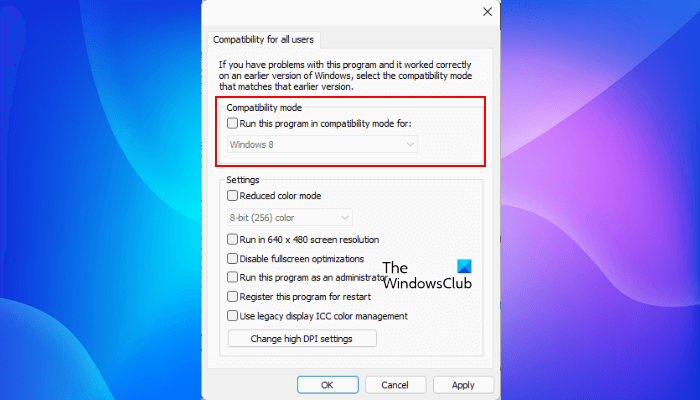
Виндовс 10 наставља да мења подразумевани прегледач
Да бисте покренули старе игре и програме у оперативном систему Виндовс 11/10, можете користити његова својства да промените подешавања режима компатибилности:
- Морате бити пријављени као администратор
- Кликните десним тастером миша или дуго притисните .еке датотеку или пречицу до класичног софтвера за радну површину чије поставке режима компатибилности желите да промените.
- Кликните/Кликните на Карактеристике .
- Сада, за тренутни налог, кликните/тапните на Компатибилност картицу и/или за све кориснике кликните/додирните Промените подешавања за све кориснике дугме.
- Следећа провера Покрените овај програм у режиму компатибилности за и изаберите најновију верзију оперативног система Виндовс за коју знате да је апликација развијена или на којој је покренута.
- Сада испод Подешавања , означите или опозовите избор поља у складу са вашим захтевима.
- Кликните/Кликните на ФИНЕ када завршите и изађите.
2] Промените подешавања режима компатибилности за апликацију помоћу алатке за решавање проблема са компатибилношћу програма.
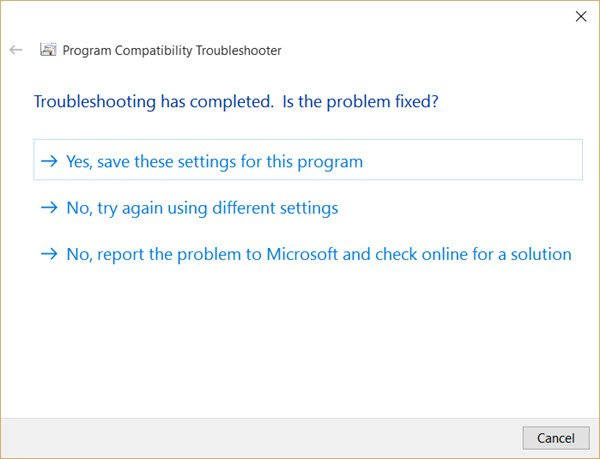
Да бисте променили поставке режима компатибилности за апликацију помоћу алатке за решавање проблема са компатибилношћу програма у оперативном систему Виндовс 11/10, урадите следеће:
иопмаил алтернатива
- Кликните десним тастером миша или притисните и држите апликацију на радној површини или њену пречицу за коју желите да промените подешавања режима компатибилности, а затим урадите нешто од следећег:
- Кликните/Кликните на Решавање проблема са компатибилношћу ИЛИ кликните/додирните Карактеристике > Компатибилност картица > Покрените алатку за решавање проблема са компатибилношћу дугме.
- Затим кликните/тапните на опцију за решавање проблема коју желите да користите.
- Пратите упутства на екрану у алатки за решавање проблема док не решите проблем компатибилности са изабраном апликацијом.
Такође, уместо да кликнете десним тастером миша или дуго притиснете десктоп апликацију, можете да урадите следеће:
- Отворите контролну таблу у облику великих или малих икона.
- Кликните/Кликните на Решавање проблема > Покретање програма направљених за претходне верзије оперативног система Виндовс везу.
- Затим кликните/тапните Напредно везу.
- Сада опозовите избор Аутоматски примените поправку опција.
- Кликните/Кликните на Следећи . Мораћете да будете пријављени као администратор да бисте могли да користите Покрени као администратор опција ако желите.
- Затим изаберите апликацију за рачунар са којом имате проблема са компатибилношћу.
- Кликните/Кликните на Следећи .
- Проверавати Поправи програм опција.
- Кликните/Кликните на Следећи > жељена опција за решавање проблема за покретање алатке за решавање проблема.
3] Промените подешавања режима компатибилности за апликацију помоћу уређивача регистра.
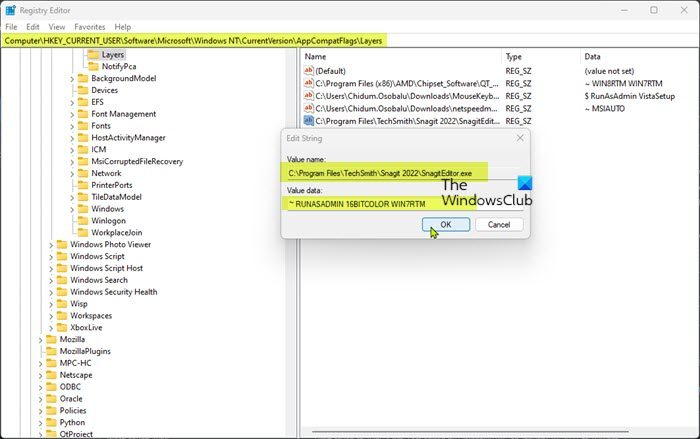
Можете да промените подешавања режима компатибилности за апликацију помоћу уређивача регистра у оперативном систему Виндовс 11/10. Пошто је ово операција регистратора, препоручује се да направите резервну копију регистратора или креирате тачку за враћање система као неопходну меру предострожности. Након тога, можете наставити на следећи начин:
- клик Виндовс тастер + Р да бисте отворили дијалог Покрени.
- У дијалогу Покрени откуцајте регедит и притисните Ентер да отворите уређивач регистра.
- Идите или идите до путање кључа регистратора у наставку:
За тренутно пријављеног корисника
|_+_|ИЛИ
За све кориснике
|_+_|- На овој локацији у десном окну, кликните десним тастером миша или дуго притисните на празно подручје, а затим кликните/тапните Нова > стринг вредност .
- Сада унесите пуну путању до извршне датотеке апликације чије поставке компатибилности желите да промените и притисните Ентер.
- Затим двапут кликните/тапните на пуну путању у десном окну да бисте променили њена својства.
- Унесите једну или више комбинација вредности података из табеле испод да бисте сазнали како желите да покренете програм.
| Подешавања | Вредност података |
| Онемогућите оптимизације преко целог екрана | ДИСАБЛЕДКСМАКСИМИЗЕДВИНДОВЕДМОДЕ |
| Покрените овај програм као администратор | МАН АДМИНИСТРАТОР |
| Радите у резолуцији екрана 640 к 480 | 640к480 |
| Замени системски ДПИ ( градити 17063 ) Пријавите се на Виндовс Покретање апликације | – ПЕРПРОЦЕСССИСТЕМДПИФОРЦЕОФФ ПЕРПРОЦЕСССИСТЕМДПИФОРЦЕОН |
| Заобиђите понашање скалирања високе резолуције. (изградња 15002) Скалирање је урађено: захтев Скалирање је урађено: Систем Скалирање је урађено: Систем (побољшан) | – ОБЕЗБЕЂЕЊЕ ВИСОКОГ КВАЛИТЕТА ДПИУНАВАРЕ ГДИДПИСЦАЛИНГ ДПИУНАВАРЕ |
| Смањите режим боја (8-бит 256) | 256ЦОЛОР |
| Режим смањења боје (16-битни 65536) | 16БИТЦОЛОР |
| Користите застарело управљање бојама ИЦЦ екрана | ЦОНВЕРСИОНЛЕГАЦИЦОЛОРМАНАГЕД |
| Мод компатибилности | Вредност података |
| Виндовс 95 | вин95 |
| Виндовс 98 / Виндовс МЕ | вин98 |
| Виндовс КСП (сервисни пакет 2) | ВИНКСПСП2 |
| Виндовс КСП (сервисни пакет 3) | ВИНКСПСП3 |
| Виндовс Виста | БООКИНГ |
| Виндовс Виста сервисни пакет 1 | ВИЕВСП1 |
| Виндовс Виста сервисни пакет 2 | ВИЕВСП2 |
| виндовс 7 | вин7ртм |
| Виндовс 8 | ВИН8РТМ |
Дакле, рецимо да желите да покренете програм као да је у њему виндовс 7 (режим компатибилности) и Режим смањене боје 16-битни (Подешавања) и за Покрени као администратор (ниво привилегија), унесите следеће у поље Вредност:
|_+_|Ако желите да додате Радите у резолуцији екрана 640 к 480 (Подешавања) са горњим примером, а затим унесите следеће:
|_+_|- Кликните/Кликните на ФИНЕ када завршите да сачувате промене.
- Изађите из уређивача регистра
Да бисте уклонили поставке режима компатибилности за апликацију, идите на горњу путању регистратора, а затим избришите генерисану вредност стринга са пуном путањом до апликације.
како поделити звук у смелости
То је све! Ако промена поставки компатибилности не реши проблем који можда имате, можете да одете на веб локацију програмера апликације и проверите да ли је нова или ажурирана верзија апликације доступна за најновију верзију оперативног система Виндовс.
Опширније : Како додати или уклонити картицу Компатибилност у својствима датотеке
Где су подешавања режима компатибилности у оперативном систему Виндовс 11?
Приказ компатибилности (или режим) је карактеристика Виндовс Интернет Екплорер-а која узрокује да претраживач прикаже веб страницу онако како би је приказао стари Интернет Екплорер (ИЕ верзија 7). Да бисте променили опције приказа компатибилности, отворите Интернет Екплорер за десктоп, кликните на Алатке, а затим кликните на Опције приказа компатибилности. У оквиру Опције приказа компатибилности унесите УРЛ проблематичне веб локације, а затим кликните Додати . Када се заврши, приказ компатибилности је сада омогућен за ту једну веб локацију, за тај одређени рачунар.
Читати: Како покренути старе ДОС програме у оперативном систему Виндовс 11
Да ли ће све моје апликације радити на Виндовс 11?
Већина апликација и уређаја који раде са Виндовс 10 требало би да раде исправно на Виндовс 11. Нови оперативни систем је довољно сличан свом претходнику да разлике не би требало да представљају проблем за већину апликација. Виндовс 11 подржава Андроид апликације преко Амазон Апп Сторе-а, што је једна од највећих разлика између Мицрософт-овог најновијег оперативног система и Виндовс-а 10. Међутим, није тако лако као преузимање Андроид апликација и њихово коришћење. Морате знати како да инсталирате Андроид апликације на Виндовс 11.















